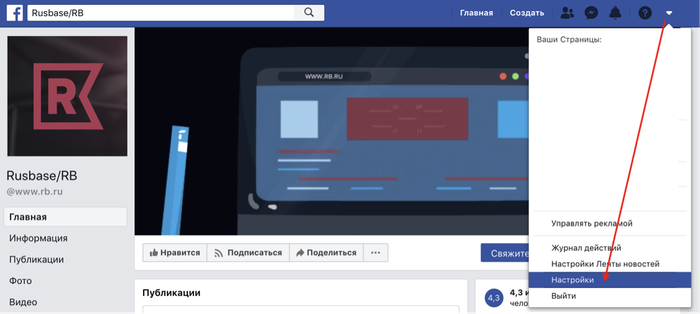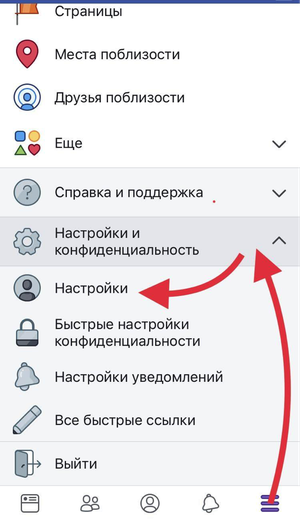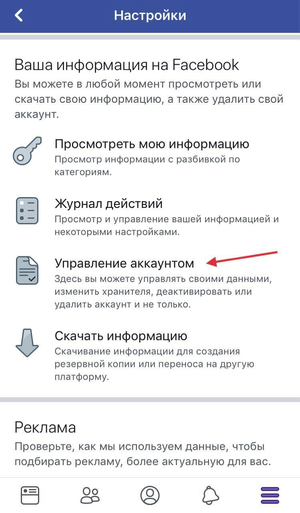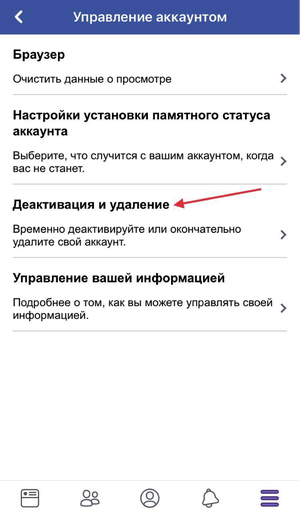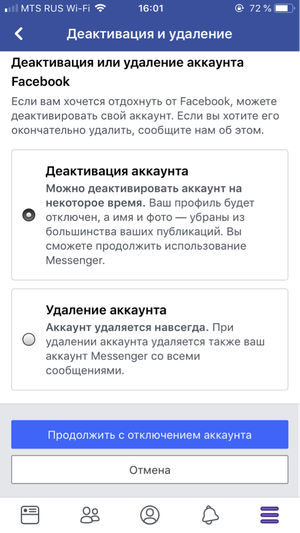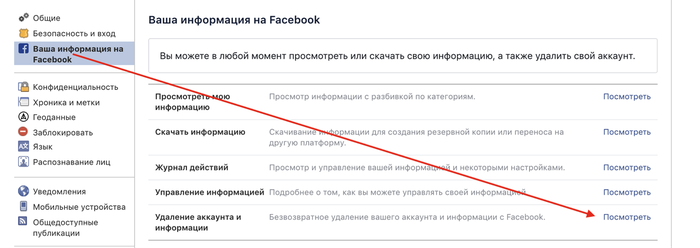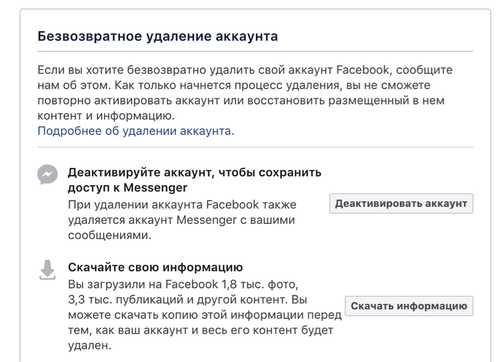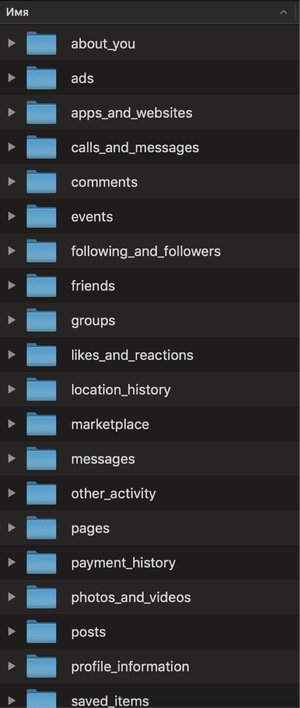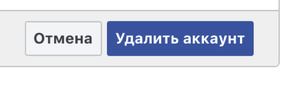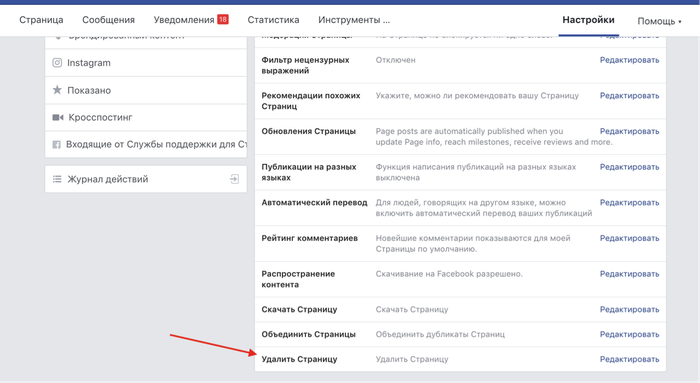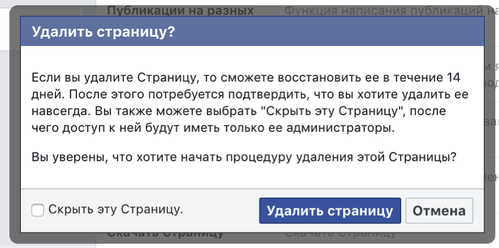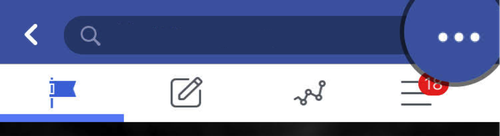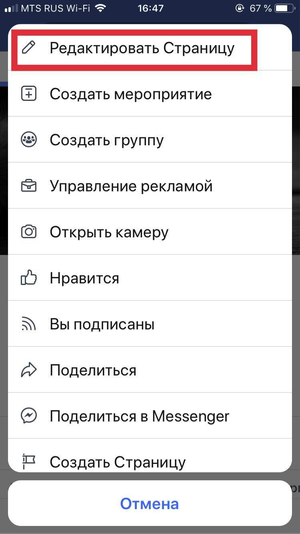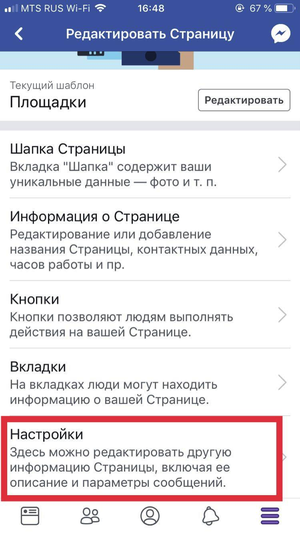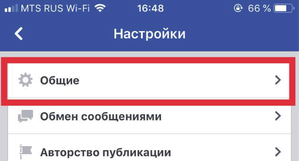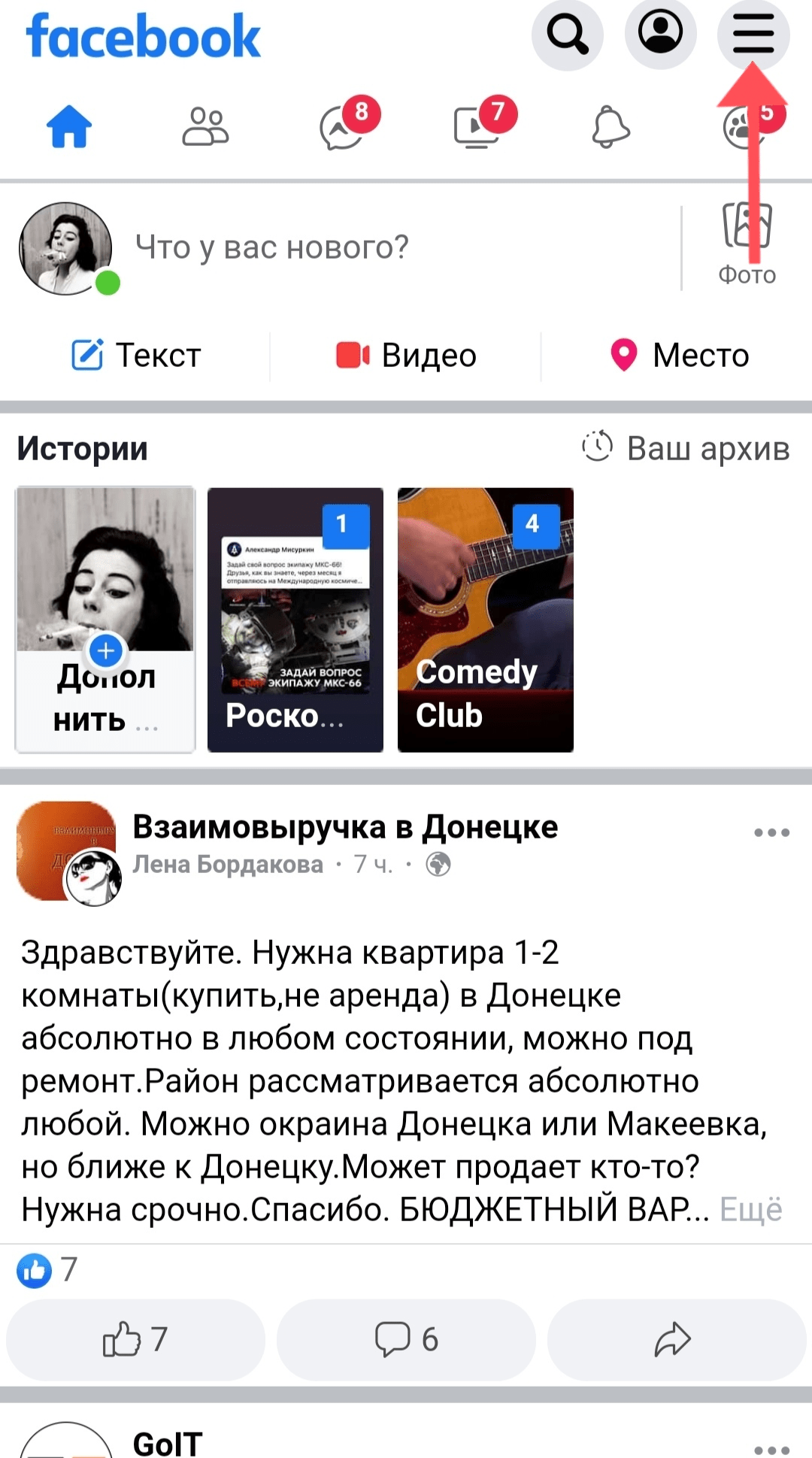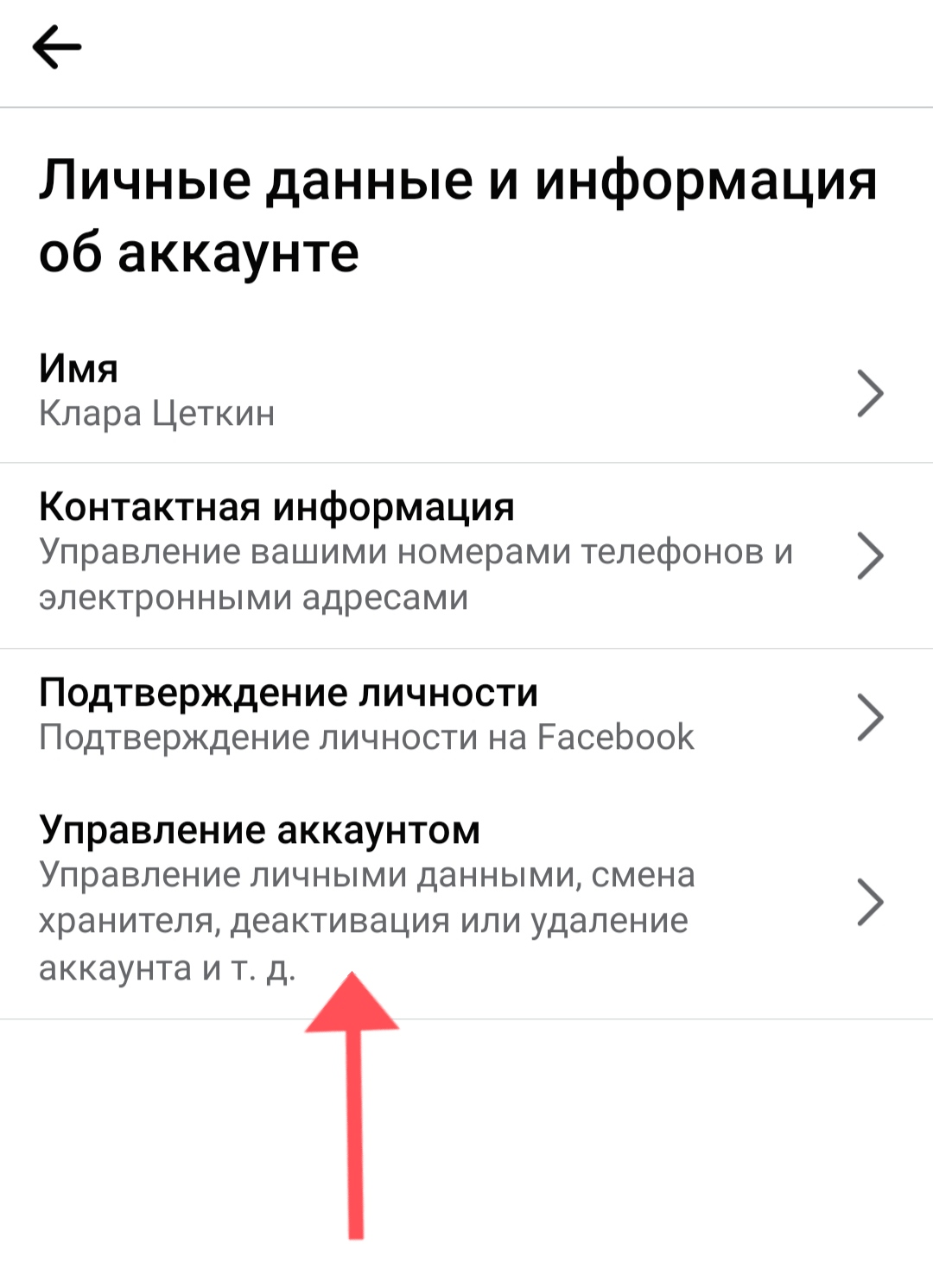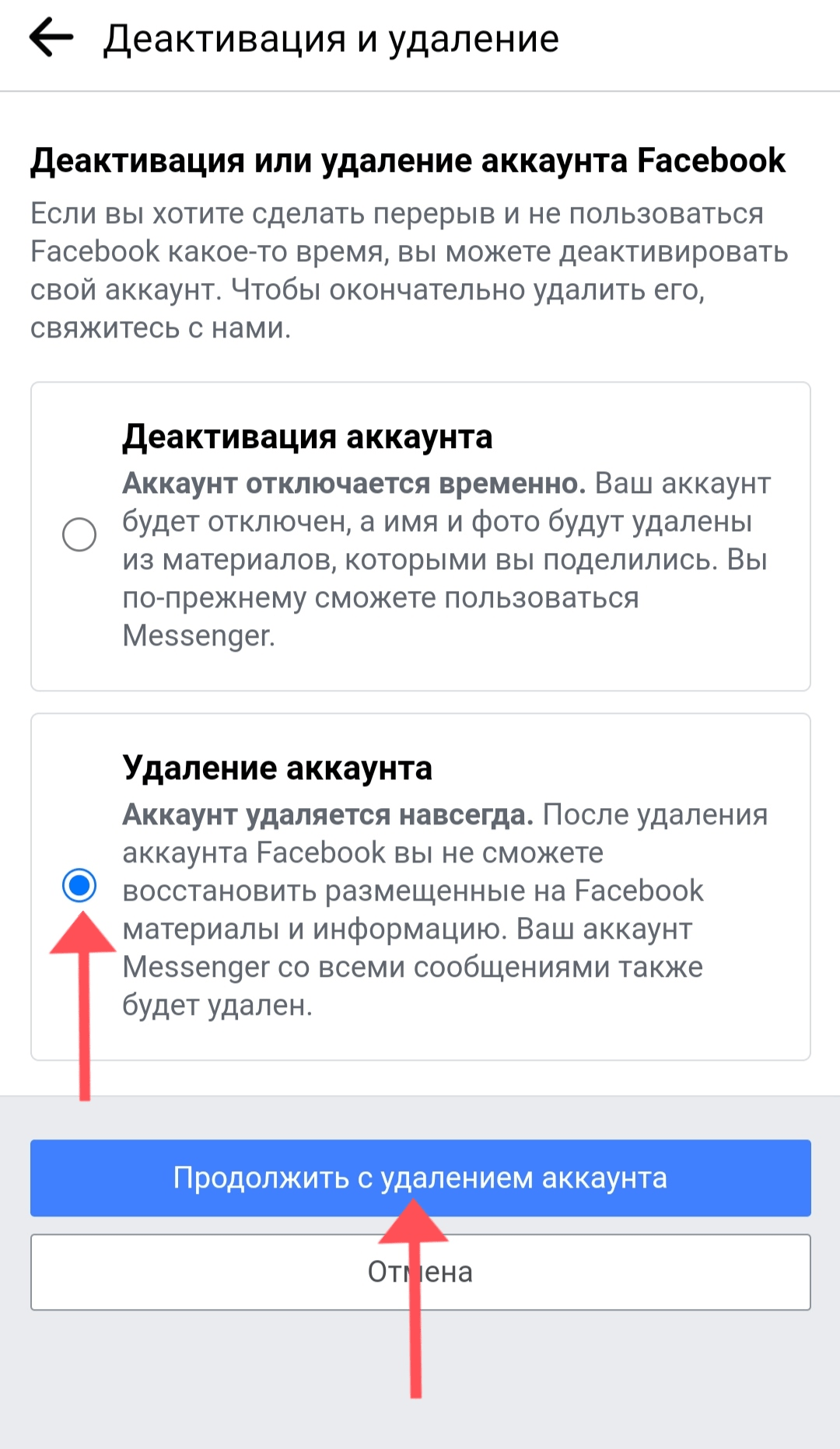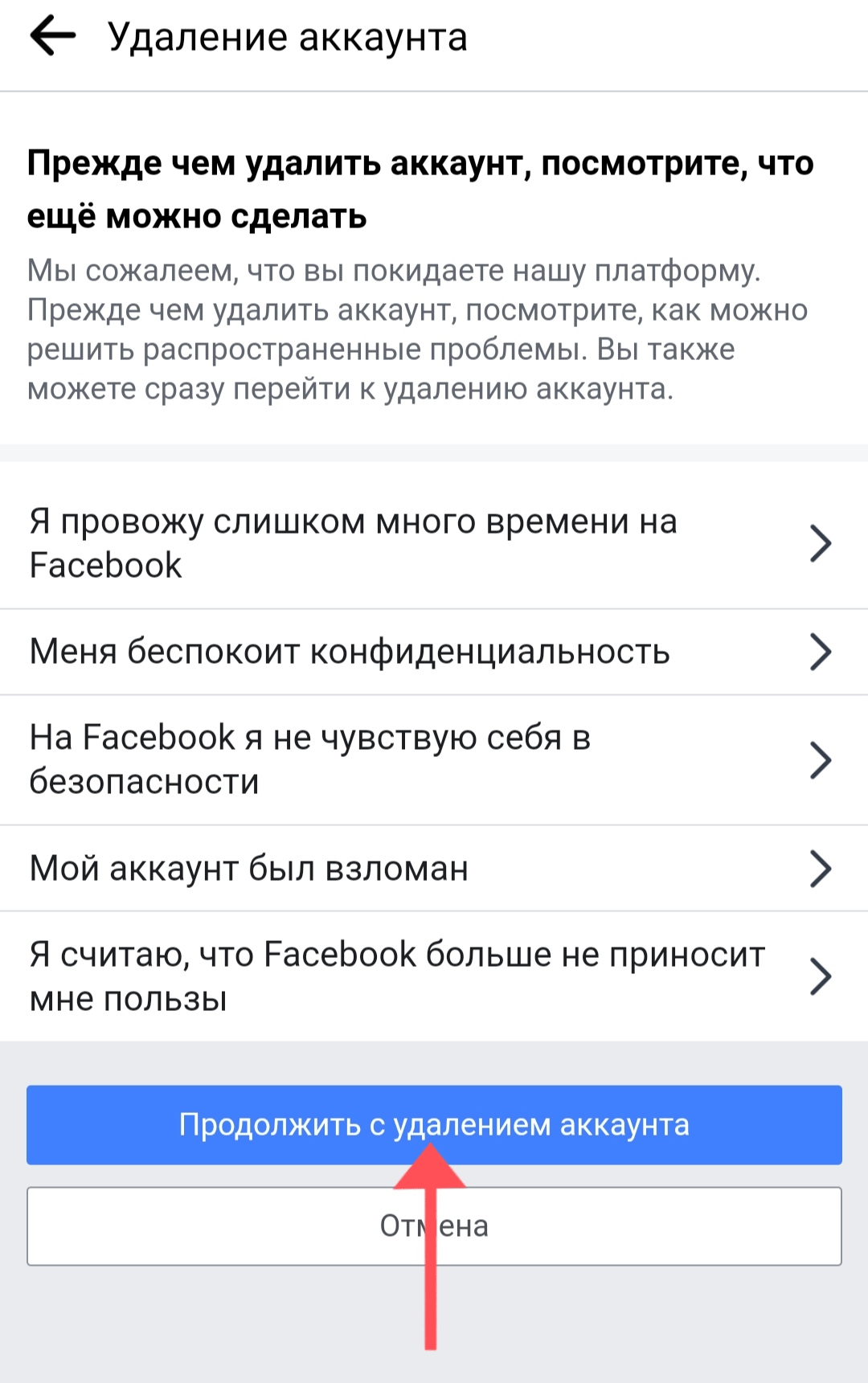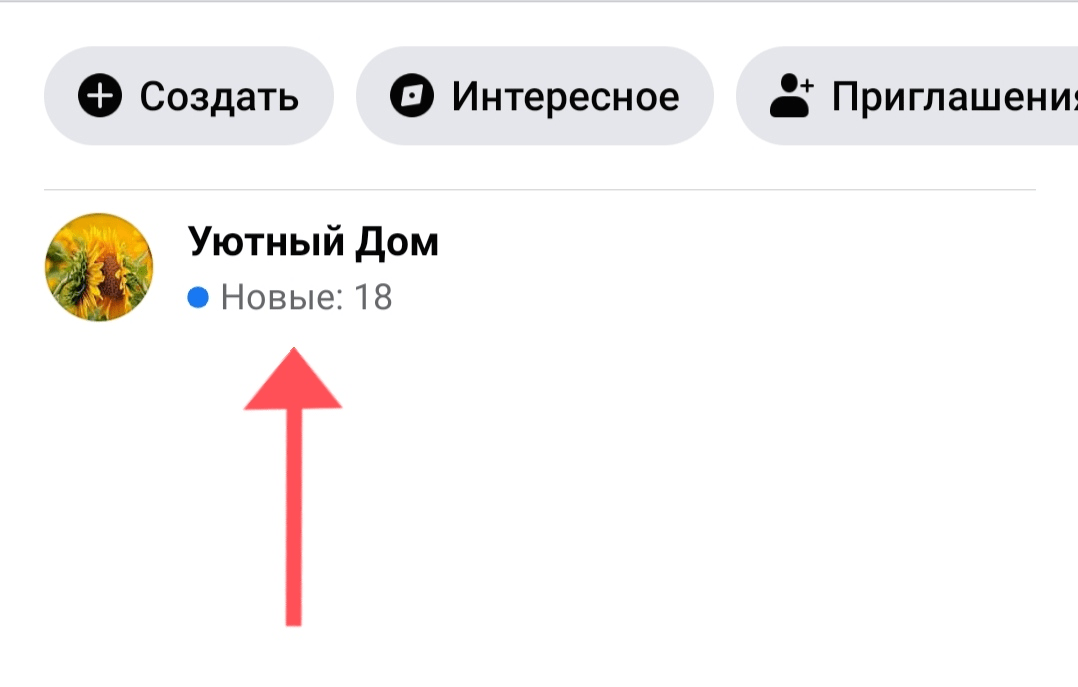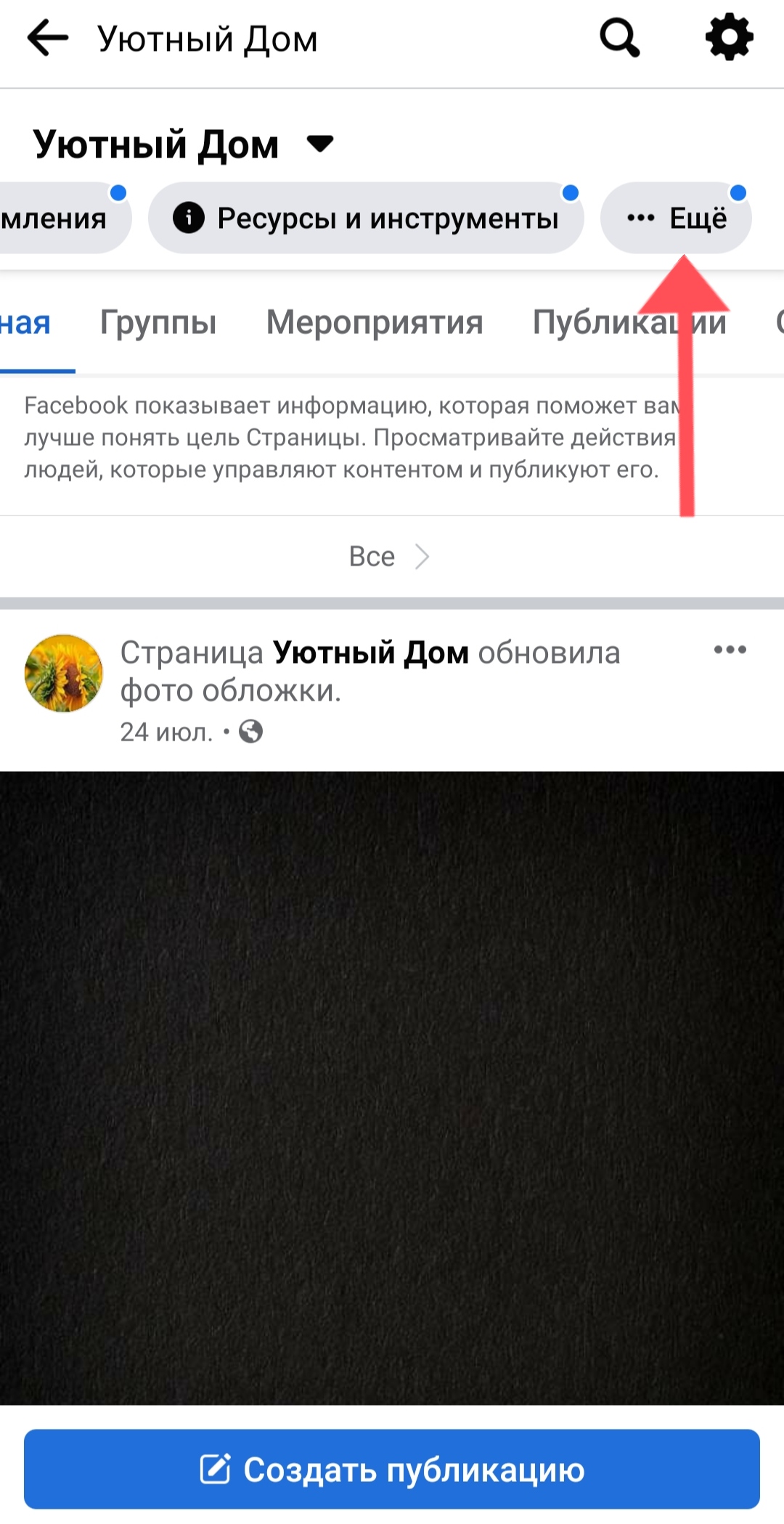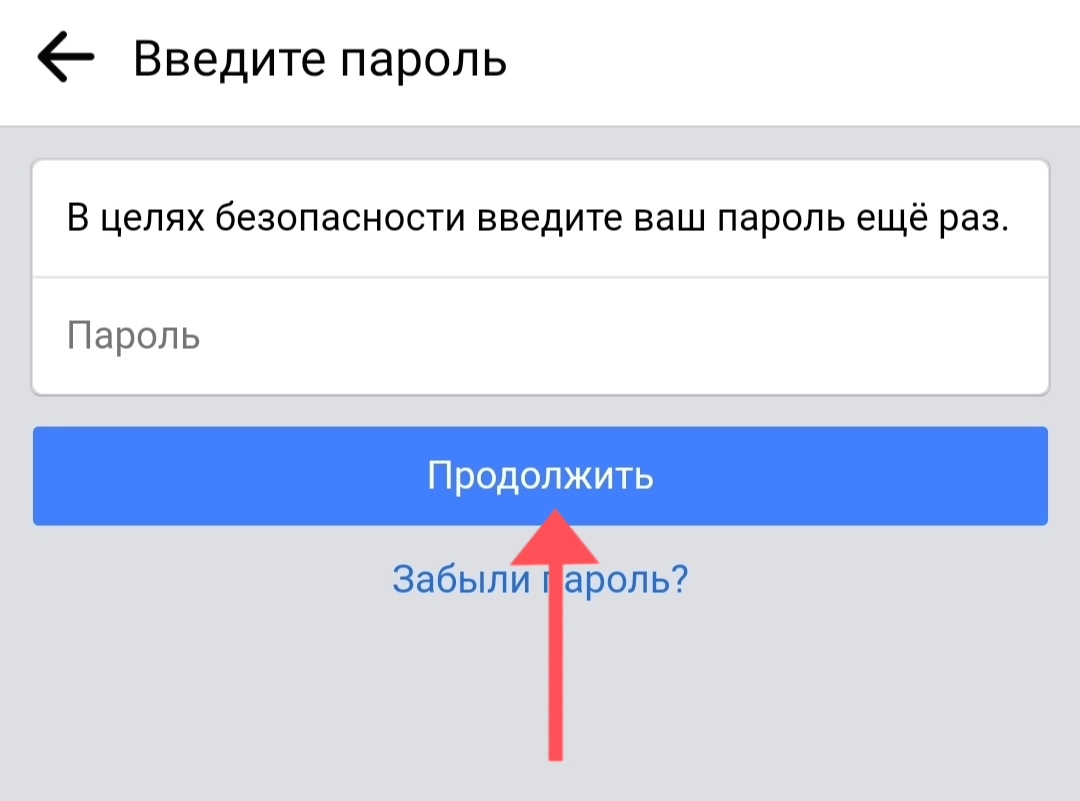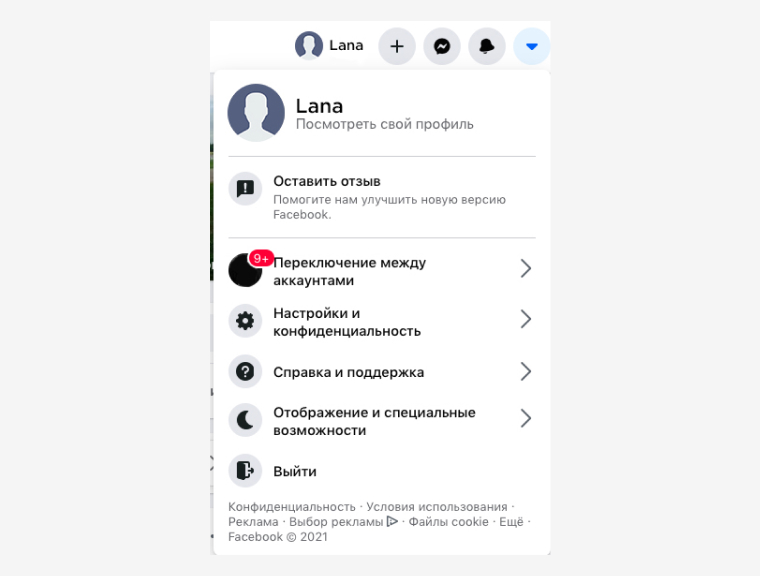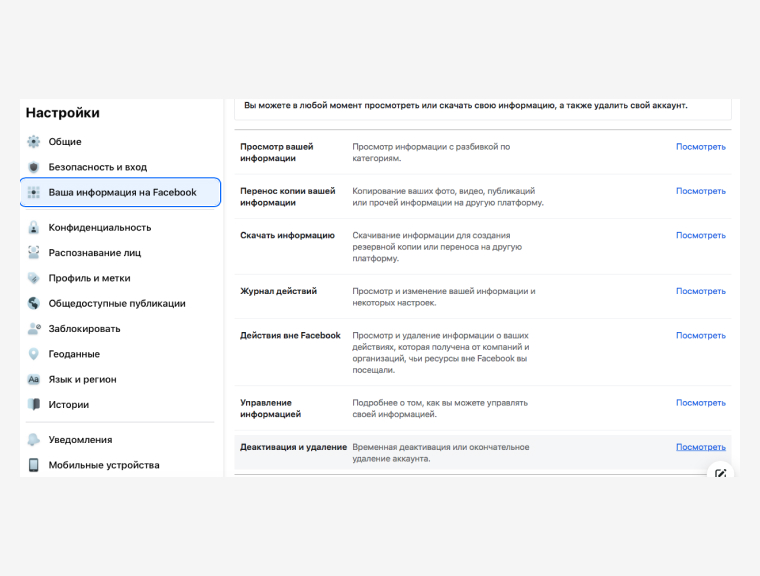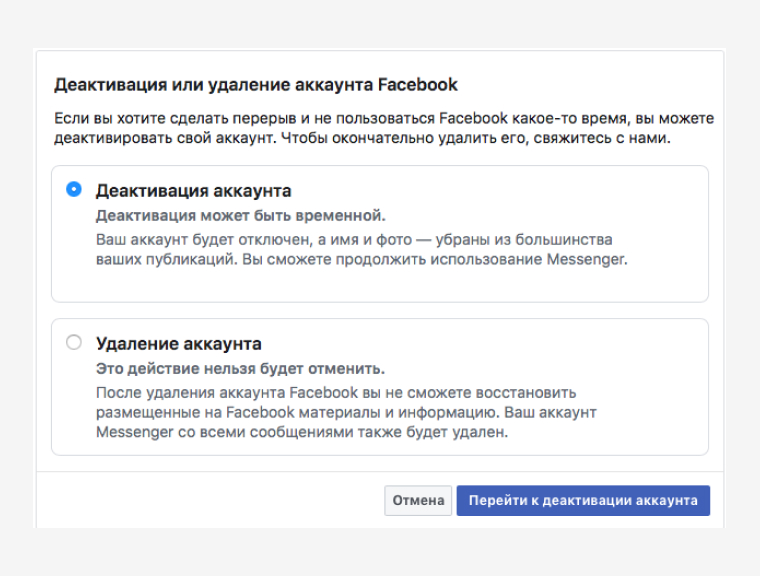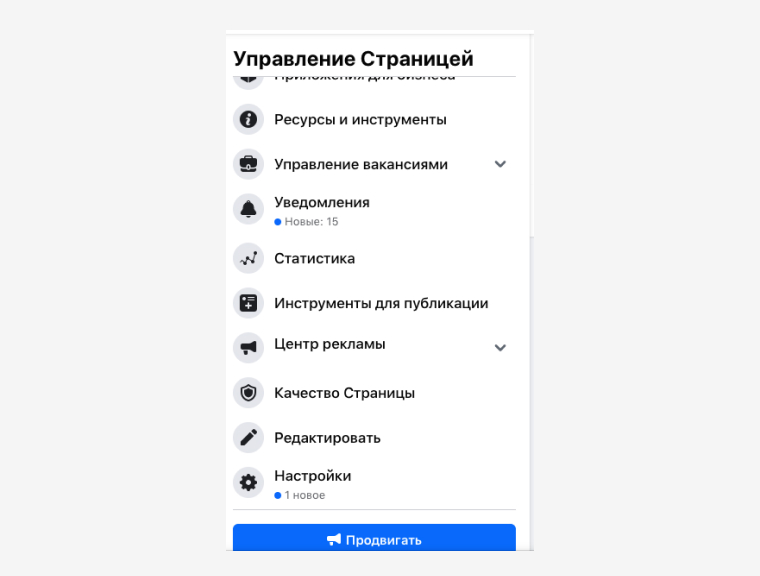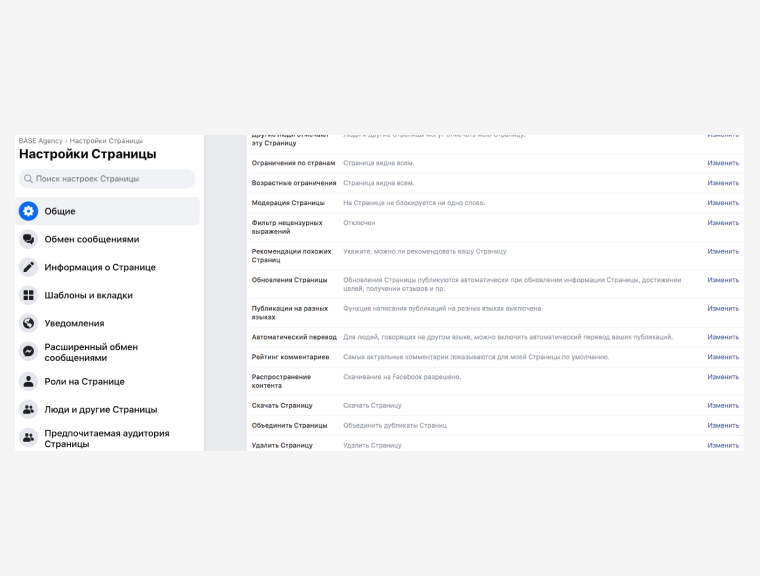Как убрать аккаунт в фейсбуке
Как удалить аккаунт в Facebook навсегда? Инструкция со скриншотами
Аккаунт в Facebook может принести много пользы: от поддержания контакта с друзьями и родственниками и чтения тематических сообществ или просмотра веселых гифок до оперативного решения профессиональных вопросов напрямую с сотрудником нужной компании или через общих друзей. А уж о том, сколько СМИ в погоне за трафиком и желанием опубликовать новость раньше всех используют Facebook и высказывания со страниц личных аккаунтов в качестве источника информации, и говорить не приходится.
При этом в определенных жизненных ситуациях у пользователей возникает желание (а иногда и необходимость) деактивировать или удалить свой аккаунт в Facebook. Это может быть желание начать новую жизнь в рамках соцсети, смена работы, когда проще завести новый аккаунт, чем чистить старый от возможных записей, которые скомпрометируют тебя перед новым работодателем, в общем, у каждого может быть своя причина, включая скандал с Cambridge Analytica.
В этой статье мы расскажем о том, как быстро удалить или деактивировать свою страничку на Facebook, а также страницу компании.
Разница между удалением и деактивацией
Деактивация выступает в качестве временной заморозки аккаунта. Например, вы решили уехать в горы и предаться цифровому детоксу без Facebook и постоянных уведомлений, но точно знаете, что через пару месяцев вернетесь и аккаунт со всеми контактами и сообщениями вам понадобится. Кстати, о сообщениях — при удалении профиля Facebook у вас удалится также и привязка к Messenger, что приведет к потере всех диалогов и данных в переписках. Поэтому, если аккаунт в FB стал не нужен, но вот личные сообщения — дело другое, то можно использовать опцию деактивации аккаунта вместо удаления.
Как деактивировать аккаунт в фейсбуке
С любой страницы Facebook нужно нажать на треугольник ниспадающего меню (самая правая иконка в верхнем меню) и выбрать «Настройки», или просто перейти по этой ссылке.
Нажать «Редактировать» на блоке «Управление аккаунтом»
И нажать «Деактивировать аккаунт» в самом низу этого блока настроек.
Чтобы не получилось так, что ваш аккаунт хочет деактивировать коллега, которому вы не особо нравитесь, но оставили рабочий компьютер включенным, Facebook попросит ввести актуальный пароль от учетной записи, и лишь после этого аккаунт будет деактивирован. Messenger сохранит работоспособность и историю переписки, ну а когда вам снова захочется поделиться мыслями, настроением или рассказать Марку, что у вас нового, вы всегда сможете активировать аккаунт заново, полностью восстановив все данные.
Из мобильного приложения
Нажмите на меню-гамбургер на нижней панели приложения, затем «Настройки и конфиденциальность» — «Настройки».
Далее понадобится пункт меню «Управление аккаунтом». Кстати, на текущем экране можно с помощью приложения скачать архив загруженных вами данных.
А в «Управлении аккаунтом» — раздел «Деактивация и удаление».
После чего останется лишь финально определиться с решением насчет деактивации или удаления, выбрав соответствующий пункт.
Как удалить аккаунт в фейсбуке целиком
Если вы точно решили, что он вам больше не понадобится, равно как и Messenger (уходить — так уходить), то вместо деактивации аккаунта, которая еще оставляет возможность все откатить, вам будет предпочтительнее удалить аккаунт целиком, без возможности восстановления.
Таким же образом, как и при деактивации, заходите в общие настройки Facebook, но с вкладки «Общие» переходите на «Ваша информация на Facebook». Здесь же можно запросить архив всей информации для скачивания к себе на компьютер, если аккаунт вам точно не жалко, а вот все те сотни фотографий, записей, заметок и комментариев — жаль. Соцсеть создаст вам архив всех этих данных, который можно будет выкачать перед удалением аккаунта.
На странице удаления вам еще разок предложат на всякий случай деактивировать аккаунт вместо удаления, если вам нужен Messenger, а также скачать архив с загруженной вами информацией.
Файл с данными вы потом сможете разархивировать у себя и убедиться, что сохранилось на самом деле все — от ваших сохраненных объектов и ссылок и информации об аккаунте до всех фотографий (учитывая иерархию вложенности ваших альбомов) и отметок «Нравится» и списка друзей на момент удаления аккаунта.
Если вы точно все обдумали и решили удалить аккаунт безвозвратно, останется нажать соответствующую кнопку и ввести потом пароль от учетной записи для подтверждения.
Если вдруг передумаете насчет удаления уже после удаления (да, такое тоже бывает), то у вас будет 30 дней на то, чтобы восстановить аккаунт, надо будет просто залогиниться в него и нажать «Отменить удаление» на появившейся после входа странице.
Ну а если в течение месяца после удаления вы так и не решили восстановить аккаунт, то сделать это после уже не получится.
Все шаги аналогичны деактивации аккаунта, кроме финального — там надо будет просто выбрать «Удаление аккаунта» вместо «Деактивация аккаунта».
Это что касается удаления профиля, то есть личной страницы. Кроме этого, иногда возникает необходимость удалить страницу компании.
Как удалить бизнес-страницу в фейсбуке
Прежде всего потребуется зайти на страницу, которую вы администрируете, и нажать в меню «Настройки».
Для удаления страницы нужен самый нижний пункт блока общих настроек.
При нажатии на «Удалить страницу» Facebook предупредит вас, что у вас будет 2 недели, чтобы ее восстановить, если вдруг передумаете.
А вот как сделать это с телефона через стандартное приложение Facebook.
По клику на меню-гамбургер в самом верху экрана появится список страниц, которые вы администрируете. Выберите нужную, а затем тапните по меню, скрытым за тремя точками.
Затем надо проделать такой путь по экранам:
«Редактировать страницу» — «Настройки» — «Общие» — «Удалить страницу». И подтвердить свой выбор.
Интерфейс Facebook меняется довольно часто (хоть и не так заметно), поэтому, если вы решили воспользоваться нашей инструкцией, но у вас что-то не совпадает по скриншотам или представленным выше ссылкам, используйте постоянную ссылку на общую справку Facebook по удалению и деактивации аккаунта.
Материалы по теме:
Как проверить, получили ли хакеры ваши личные данные после утечки в Facebook
Какой контент «выстреливает» на Facebook: исследование BuzzSumo
Как Facebook обедняет человеческую коммуникацию
Facebook запретил российскому сервису «BigData Любовь» использовать данные своих пользователей
Видео по теме:
Как удалить аккаунт или страницу в Facebook?
Как удалить аккаунт в Фейсбуке
Удаление своей страницы в Facebook возможно с ПК или любого мобильного устройства. Стоит учитывать, что любая активность пользователя на других сайтах и платформах, оставленная с помощью авторизации там через Фейсбук, вероятнее всего, сохранится. Но, вместо имени пользователя будет пометка «Account deleted».
Важно! Мессенджер Фейсбука станет недоступен для вас, но все сообщения сохранятся у тех пользователей, с кем вы переписывались.
На компьютере
Перед удалением аккаунта необходимо войти в социальную сеть и авторизоваться стандартным способом — с помощью ввода логина и пароля.
Процесс удаления страницы:
Стоит учитывать, что Фейсбук предоставляет возможность для восстановления — при повторном входе в социальную сеть появится предложение о восстановлении доступа. Данная функция работает после того, как пользователь подтвердил удаление во время предыдущего входа на сайт.
На заметку! Полное и безвозвратное удаление страницы в Фейсбуке будет осуществлено через 30 дней после подтверждения действий.
С телефона
Отличие от действий на ПК заключается в разнице интерфейса, в остальном смысл всех действий идентичен.
Необходимо войти на сайт с помощью мобильного приложения Facebook, авторизоваться и нажать на кнопку с изображением трех горизонтальных линий — она расположена в верхнем правом углу.
В открывшемся окне выберите пункт «Настройки и конфиденциальность». Экран необходимо пролистать вниз — в верхней части этот раздел не отображается.
Кликните на него и войдите в «Настройки».
Теперь нужно выбрать пункт «Личные данные и информация об аккаунте».
После чего откроется раздел управления аккаунтом. Необходимо нажать на эту строку.
Далее выбирайте «Деактивация и удаление».
Откроется окно, где нужно активировать именно удаление и нажать «Продолжить с удалением аккаунта».
Далее выбирайте любую причину — это не влияет на дальнейшие действия. После чего в любом случае нужно кликнуть на «Продолжить с удалением аккаунта».
Фейсбук попытается «отговорить вас» от ухода с сайта, предлагая временную деактивацию и анализ всех действий на платформе. Кроме того, есть возможность сохранения публикаций в архив и так далее.
Продолжайте удаление — жмите на кнопку «Удалить аккаунт».
В результате откроется окно с предупреждением, что «Время сеанса истекло» — жмите «ОК».
На заметку! Действия со страницей в Фейсбуке на всех мобильных устройствах полностью идентичны.
Последствия безвозвратного удаления аккаунта на Facebook
Необходимо учесть некоторые моменты:
Другие способы
Можно удалить профиль при помощи любого браузера в мобильной версии. Начало процедуры стандартное — необходима авторизация на сайте, но через браузер в мобильной версии Фейсбука. После этого нажмите на кнопку с тремя горизонтальными полосками в верхней части экрана справа.
Выберите раздел «Настройки» и кликните на него.
Войдите в «Управление аккаунтом».
Далее действия аналогичны способам на ПК или телефоне — нужно действовать согласно подсказкам системы до запроса о подтверждении удаления.
Как удалить бизнес-страницу в Фейсбуке
Способ удаления бизнес-страницу на ПК или мобильных устройствах полностью идентичен. Есть незначительные отличия в интерфейсе, в остальном — действия одинаковые. Например, как можно это сделать на телефоне.
Войдите в свой профиль, нажмите на кнопку с изображением трех горизонтальных полосок справа в верхней части экрана. Появятся разделы настроек — выбирайте «Страницы» и кликайте на него.
Входите на свою бизнес-страницу.
Весь функционал представлен под баннером — это относится и к ПК, и к телефону.
Нажмите на пункт «Еще» — нужно найти «Настройки» и войти в данный раздел.
После этого выбирайте удаление — действия завершены.
Удаление группы
Иногда для бизнеса в Фейсбуке создают не страницу, а группу. Ее также можно удалить, совершив следующие действия:
Здесь важно учитывать, что если вы являетесь администратором, но не создателем сообщества, удалить группу не получится. Данная функция доступна только для пользователя-создателя.
Как деактивировать аккаунт в Фейсбуке
Временное отключение Facebook называется деактивацией. Данная функция реализована в настройках аккаунта, либо можно удалить профиль безвозвратно, но в течение месяца войти в него и восстановить.
Способ практически не отличается от полного удаления профиля. Главное отличие — в настройках нужно активировать пункт «Деактивация аккаунта».
После чего подтверждается пароль, и дальше необходимо действовать согласно подсказкам сайта.
Разница между удалением и деактивацией
Восстановление профиля через любой промежуток времени возможно только при использовании деактивации. Если аккаунт удален — такая возможность предоставляется только в первые 30 дней — именно этот промежуток времени представлен в Фейсбуке для рассмотрения заявки.
Когда профиль временно неактивен — учетная запись, личные данные и вся информация, выложенная на странице, будет недоступна для других пользователей. Но, сообщения в мессенджер сохранятся и будут видимы для участников диалогов в любом случае — и при деактивированном, и при удаленном навсегда профиле.
Важно! Сохранившиеся в диалогах личные сообщения будут видны участникам, но ваши данные идентифицировать оттуда не получится.
Как удалить заблокированную страницу в Фейсбуке
Если ваш аккаунт Facebook заблокирован — его можно удалить вне зависимости от срока бана и причин. Способ подходит для ПК и любых мобильных гаджетов.
Важно! В процессе деактивации заблокированного аккаунта необходимо будет подтверждать свою личность — ввести SMS-код и отправить отсканированные страницы паспорта.
Можно ли отменить удаление аккаунта
Наиболее простой способ отмены — восстановление страницы в течение 30-ти дней после отправления заявки. Способ довольно простой — достаточно авторизоваться на сайте и запросить восстановление, данная возможность предусмотрена системой автоматически.
Если 30-дневный срок истек — можно попробовать написать письмо в техническую поддержку, указав все данные удаленного профиля с просьбой о восстановлении. Данный способ можно считать сомнительным, но попробовать стоит.
Как удалить Facebook (но сохранить свои данные)
Прежде чем распрощаться с Facebook и его странными политиками конфиденциальности, не забудьте забрать все необходимое.
Учитывая, сколько информации Facebook и связанные с этой соцсетью организации получают о своих пользователях, неудивительно, что многие хотят избавиться от такого нездорового внимания. Но если вы уже пустили здесь корни и обзавелись друзьями, с вашим аккаунтом будет связано огромное количество файлов и воспоминаний, которые стоит сберечь.
Как деактивировать свой аккаунт Facebook
Начнем с того, что Facebook не хочет с вами расставаться. Так что если просто игнорировать аккаунт, он никуда не денется. Чтобы оградить себя от соблазна вернуться, лучше деактивировать свою учетную запись — возможность ее восстановления при этом сохранится.
Facebook периодически меняет расположение настроек, но на момент написания статьи аккаунт можно деактивировать в разделе Настройки → Ваша информация на Facebook. Перейдите в раздел Удаление аккаунта и информации, а затем нажмите Деактивировать аккаунт. Следуйте указаниям на экране, чтобы подтвердить свое решение.
После деактивации ваши записи будут скрыты, отметки на фотографиях перестанут быть активны, и вы не сможете пользоваться аккаунтом (однако если поставить соответствующую галочку, все еще можно будет пользоваться Facebook Messenger). Активировать учетную запись обратно очень просто — это произойдет автоматически, если вы войдете в свой аккаунт. Настройки, друзья, сообщения и все остальное будут ждать вас в целости и сохранности.
Решились все же удалить свой аккаунт Facebook? Мы вас прекрасно понимаем. Но если сделать это второпях, можно потерять ценные данные, которых у вас в Facebook, скорее всего, накопилось немало. Так что первым делом нужно забрать все свое с собой, скачав фотографии, сообщения и прочее.
Как удалить свой аккаунт Facebook через веб-интерфейс
Вот и все: резервная копия ваших данных в Facebook готова и можно приступить к удалению аккаунта. Вернитесь на страницу Ваша информация на Facebook, выберите Безвозвратное удаление аккаунта и нажмите кнопку Удалить аккаунт.
Как удалить свой аккаунт Facebook через мобильное приложение
Даже если вы заходите в Facebook только через приложение для iOS или Android, просто удалить его будет недостаточно. Хотя при удалении приложения появляется предупреждение об удалении данных, речь идет о данных приложения, а не о ваших личных данных Facebook.
Еще раз заметим, что приложения и их настройки могут меняться, но обычно не очень сильно. Вот что нужно сделать в текущей версии приложения:
Удалите приложение в Android или iOS стандартным способом: обычно в Android для этих целей используется диспетчер приложений в настройках, а в iOS нужно коснуться значка приложения и удерживать его, пока не появится крестик в верхнем левом углу значка, затем коснуться крестика и подтвердить удаление приложения и связанных с ним данных.
Ну что ж, до встречи в реальном мире… или в других социальных сетях, с которыми вы пока не готовы распрощаться.
Я устал, я ухожу.
Как удалить страницу
в Facebook? Подробная
инструкция
Если вы считаете, что соцсети вредят вашей продуктивности или решили шифроваться похлеще Штирлица, тогда вы уже задавали себе вопрос «как удалить аккаунт в «Фейсбуке». Делимся детальной инструкцией.
Я не раз удаляла свою страницу в Facebook на время и затем восстанавливала к ней доступ. Причины были разные — от приближающейся сессии до просьбы молодого человека. Пару раз я помогала восстановить аккаунты своим друзьям.
Почему люди удаляют свои странички?
Репутация в соцсетях может пострадать из-за одного комментария. Жалобы, буллинг и хейтеры — слова, знакомые каждому полублогеру. Поэтому можно переждать волну негатива или начать «онлайн-жизнь» с нуля — удалить аккаунт в «Фейсбук».
Другая тенденция — люди зачищают информацию о себе перед приёмом на работу или даже знакомством с родителями будущего супруга. Шутки — шутками, а посты не раз становились как причиной увольнений, так и отказа в сотрудничестве.
Также многие люди решают удалить страницу в Facebook, чтобы навести порядок в делах и наконец-то заняться работой, подготовкой к экзамену или просто провести лето в офлайне.
И ещё одна причина — переход в другую соцсеть. Бывает, ты уже давно не пользуешься страничкой в одной из соцсетей, а там хранятся фото с выпускного, первого «Дня Студента» и они никак не вяжутся с репутацией «серьезного и солидного человека». А какие там хранятся переписки! Если вы станете известным, их точно смогут использовать против вас. Поэтому лучше удалить старые аккаунты — от греха подальше.
Как удалить аккаунт Facebook временно?
Начнём с причины номер 4 — борьба с прокрастинацией. Приближается сессия или защита важного проекта, но вместо этого вы лайкаете котиков, репостите публикации в поддержку всех петиций и смотрите, как проводят отпуск друзья на Бали. Есть выход — не удалять аккаунт «Фейсбука» полностью, а на время. Первый шаг, который помог многим моим друзьям — удалить сайт из закладок бразуера и ограничить его посещение на время. Второй — более сложный вариант — установить расширение, которое заблокирует доступ к социальным сетям, например BlockSite для Google Chrome.
Кому-то помогает удалить приложение на смартфоне. На iPhone и Android-смартфонах просто удерживайте иконку программы и выберите во всплывающем меню пункт «Удалить».
И третий вариант — для гуру — временно удалить страницу в Facebook. Для начала авторизуйтесь в соцсети.
1. Нажмите кнопку «Аккаунт» — стрелочка вниз в браузере или три горизонтальные полоски в мобильном приложении.
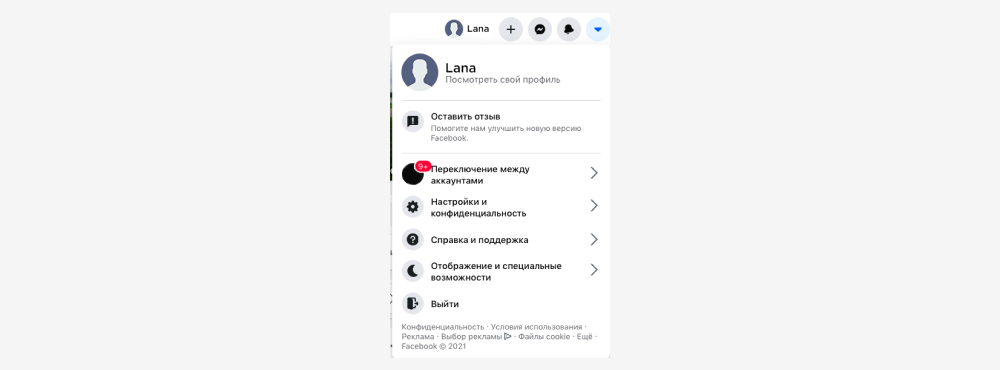
2. На экране с уведомлением о блокировке найдите кнопку помощи — она расположена справа снизу.
3. В самом низу найдите пункт «Деактивация и удаление», нажмите кнопку «Посмотреть».
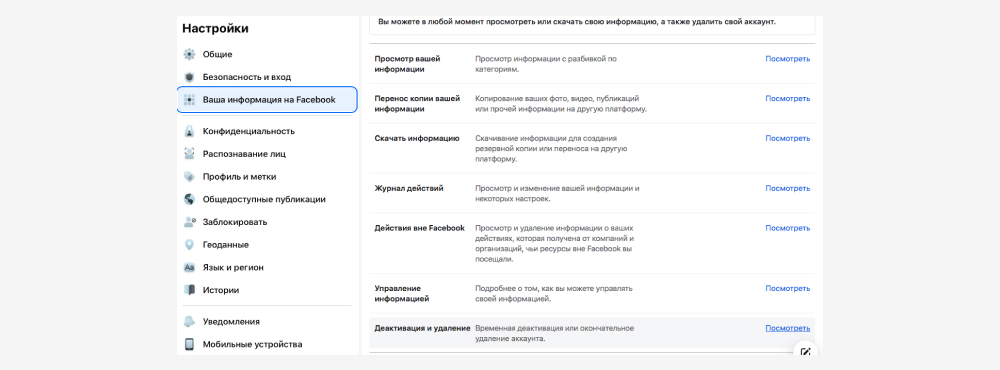
4. Выберите функцию «Деактивация аккаунта».
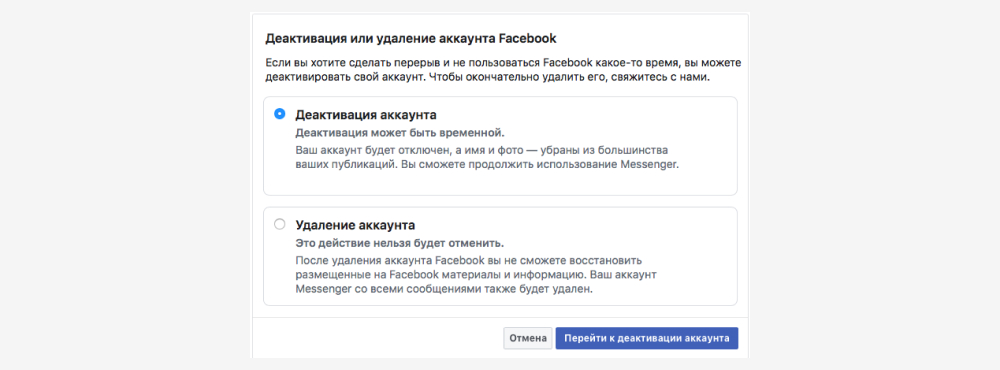
5. Введите адрес электронной почты или номер мобильного телефона, затем свой пароль.
6. По желанию укажите причину блокировки и подтвердите согласие получать рассылки от социальной сети.
Но, даже удалив аккаунт в «Фейсбуке» с компьютера или ноутбука, вы сможете общаться с друзьями в Messenger на смартфоне и авторизовываться на сайтах через Facebook. Сама страничка останется без изменений, но будет недоступна другим. Они не найдут вас по имени и фамилии. Если вы геймер, тогда не забудьте перенести данные игр, связанных с Facebook, в том числе сервиса виртуальной реальности Oculus. Например, на игровых ноутбуках Acer, ASUS и MSI их можно хранить в специальных приложениях — Armoury Crate, Dragon Center и PredatorSense.
Сдали проект, закрыли сессию или отдохнули — можно восстановить страницу при помощи логина (номера мобильного телефона или электронной почты) и пароля. На стартовом экране вы увидите предложение разблокировать страницу и сделать её видимой для остальных пользователей.
Как удалить аккаунт «Фейсбук» навсегда?
Если вы точно решили, что Facebook — не для вас, тогда поступаем радикально. Повторяем пункты 1-3 в варианте выше («Аккаунт» — «Настройки и конфиденциальность» — «Настройки» и «Ваша информация на Facebook»).
1. В меню «Ваша информация на Facebook» можно перенести фотографии и публикации на другие платформы, например в Google Photos или Dropbox. Ещё один вариант — загрузить копию странички на компьютер, создав файл HTML или JSON. За эти действия отвечают пункты «Перенос копии вашей информации» и «Скачать информацию».
2. При загрузке или переносе вам предложат выбрать уровень качества фотографий — от него зависит объём используемой памяти и время на выполнение действия. Если вам нужна упрощённая копия страницы, выбирайте минимальное качество, детализированная — максимальное.
3. Чтобы удалить страницу в «Фейсбуке» навсегда, перейдите в раздел «Деактивация и удаление». В этом случае нужно выбрать пункт «Удаление аккаунта».
4. Можно указать причину удаления или просто выбрать «Другое» и поставить прочерк.
5. Введите логин и пароль. Подтвердите, что страница будет удалена навсегда.
Если вы полностью отказались от аккаунта «Фейсбук», то не сможете пользоваться приложением Messenger, сервисами Oculus и функцией авторизации через социальную сеть. Но ваши комментарии на других сайтах, оставленные при помощи Facebook, сохранятся (да, интернет помнит всё!). Однако вместо имени теперь будет «Deleted Account».
Если передумаете, то восстановить страничку можно в течение 30 дней. Для этого достаточно войти на сайт при помощи логина и пароля, а затем подтвердить отмену действия. Полная информация о вас хранится на протяжении 90 дней. В это время можно написать электронное письмо в администрацию Facebook с просьбой восстановить доступ к странице. Однако некоторые пользователи находили данные о себе и спустя 3 года после удаления. Поэтому остаться незамеченным точно не выйдет.
Как удалить страницу магазина или бренда?
Если раньше вы вели маленький бизнес, открывали салон красоты или продвигали себя как эксперта, тогда этот вариант для вас. Чтобы удалить бизнес-аккаунт в «Фейсбуке», нужно зайти в Facebook Business Manager или в административную панель страницы. Это видно только владельцу и администратору. Для удаления бизнес-страницы в «Фейсбуке»:
1. Нажмите кнопку «Настройки компании».
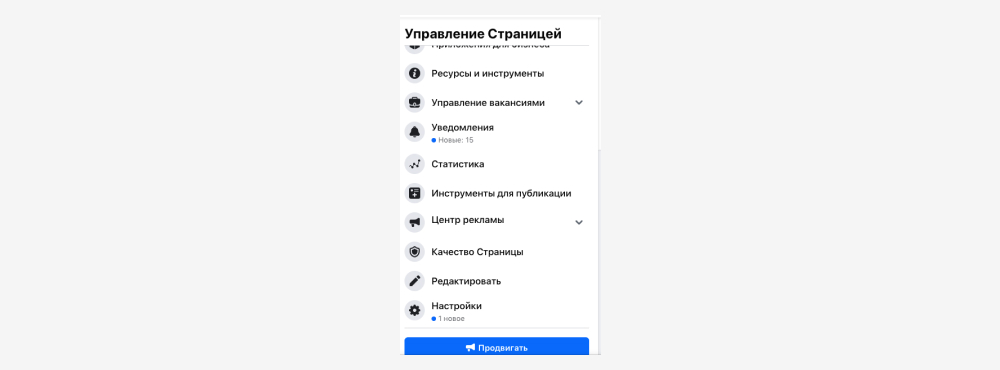
2. Перейдите в раздел «Информация о компании».
3. Выберите пункт «Безвозвратно удалить компанию».
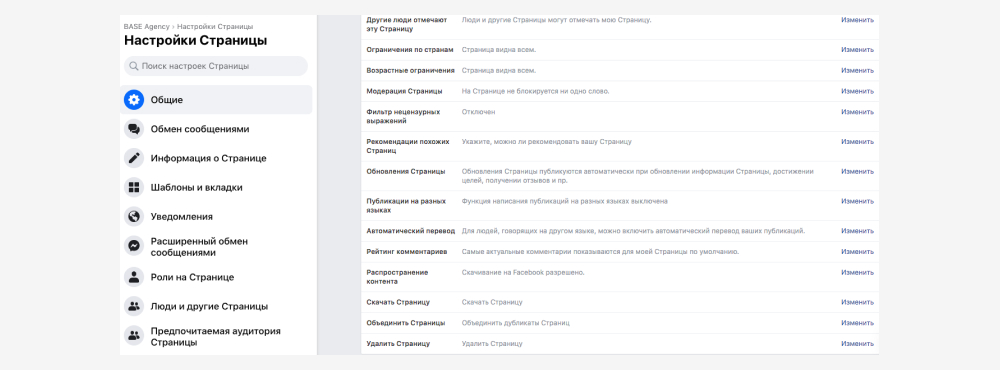
4. Введите логин и пароль бизнес-аккаунта.
5. Укажите причину удаления.
6. Подтвердите свои действия.
Передумали? Тогда ещё можете восстановить страницу в течение 24 часов. Говорят, такой срок защищает от мошенников. Но официально лично я не находила подтверждения, что такие действия спасли хоть один бизнес.
Как удалить заблокированную страницу?
Чтобы удалить заблокированный аккаунт в «Фейсбуке», нужно идти другим путём:
1. Авторизуйтесь на сайте или в мобильном приложении.
2. На экране с уведомлением о блокировке найдите кнопку помощи — она расположена справа снизу.
3. В меню выберите «Управление аккаунтом», затем перейдите в раздел «Ошибки и известные проблемы».
4. Выберите пункт «Я не могу войти на сайт». В открывшейся форме запроса укажите, что аккаунт был заблокирован, и вы желаете удалить его.
5. В течение 1–2 дней придёт электронное письмо с инструкциями по деактивации. Вас попросят подтвердить свою личность — ввести код из SMS-сообщения и приложить скан паспорта.
6. Через 14 дней страничку удалят.
Также можно удалить забытый аккаунт в «Фейсбуке». На восстановление останется 30 дней.